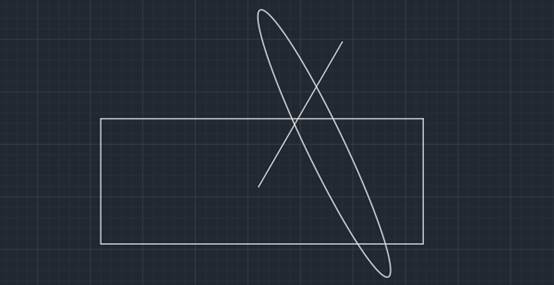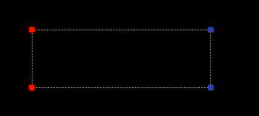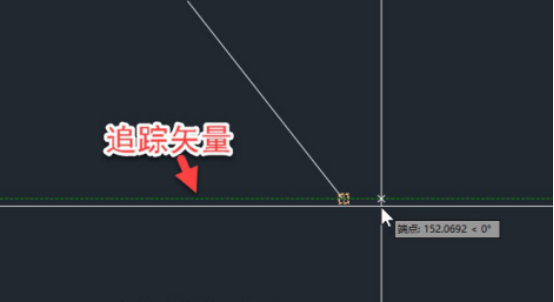CAD使用shift件怎么添加或删除图元
2019-11-20
5537
很多熟悉CAD软件的人都知道,在CAD软件绘图的时候,熟练使用shift键是很重要的,能够极大的提高工作效率,所以我们下面就来了解一下CAD使用shift键添加或者删除图元的方法。 1、首先,我们打开CAD软件,打开需要进行操作的图纸文件 2、使用鼠标框取选中我们需要的图元,从而建立起一个选择集 1)增加新图元 按住shift键,对需要增加的图元进行点击或者框选的操作,从而把新图元增加至选择集里 2)删除新图元 按住shift键,使用鼠标点击图纸上的直线,就可以进行删除操作 方法二 1、点击鼠标右键,再点击“选项”按钮 2、从而打开选项里的选择集 3、我们看到选择集模式,取消勾选“用shift键添加到选择集”复选框,点击确定按钮。这样,当我们在添加选择集的时候,就能够十分便利地使用鼠标直接完成了。 在CAD软件中,shift键的使用次数也是比较多的,想要把这个按键用好还是需要多加练习的,CAD使用shift键的方法大家要记住哦。
分享浩辰CAD使用Shift键的几招妙用
2019-09-19
5343
这篇文章主要为大家介绍了Shift键在浩辰CAD使用Shift键的几招妙用,使用浩辰CAD的朋友可以看下,提高工作效率哦。 一、用Shift在选择集中添加删除图元 在浩辰CAD中,选择集是我们无法避免的操作,有的时候,我们需要在选择集中添加或者删除新的图元,这时,Shift键就能够派上用场了。首先我们采用鼠标框选的方法把浩辰CAD绘图窗口中易于选取的图元选中,这样我们就建立了一个选择集,如果想要向这个选择集添加新图元,按住键盘上的Shift键,用鼠标单击或者框选需要添加的图元就可以把新图元添加到刚才的选择集中了;同样的方法我们可以在刚才的选择集中删除图元对象。 我们也可以通过系统设置让添加选择集的操作更加方便——鼠标点击工具菜单、选项,打开选项中的选择配置如图: 把选择模式下的“用Shift键添加到选择集”这个选项前面的对号去掉,点击确定完成设置,这样就可以很方便的直接用鼠标选择添加选择集了,不过要想在选择集中删除对象,还是需要用Shift键来辅助操作的。 二、用Shift做多夹点拉伸 夹点操作对许多浩辰CAD的初学者来说也许比较陌生,但是许多老鸟都会喜欢这种方便而且直观的操作方法,不过你用过多夹点的拉伸方法吗?下面我们就用多夹点拉伸的方法来绘制一个平行四边形,当然,多夹点拉伸的方法离不开Shift键。 浩辰CAD中没有平行四边形的直接绘制方式,我们首先绘制一个矩形:在命令行中输入绘制矩形的快捷命令“REC”,空格确认,拖动鼠标绘制一个合适大小的矩形。 使用鼠标选择该矩形,在默认设置的情况下,矩形的四个夹点就在屏幕上以蓝色方块显示,使用Shift键加鼠标点击的方法依次点击我们想要拉伸的两个夹点,被激活的夹点在屏幕上以红色方块显示(如图)。 被激活的夹点在屏幕上以红色方块显示 使用鼠标点击其中一个夹点并拖动鼠标拉伸: 点击其中一个夹点并拖动鼠标拉伸 到合适的位置左键单击确认,一个平行四边形就绘制完成了。怎么样,是不是很简单呢?用类似的方法朋友们可以很方便绘制出菱形、筝形等等。 三、定义偏移捕捉或旋转捕捉 借助夹点操作来重复复制图形可能朋友们都不陌生,不过要想把图形做的漂亮,我们希望能够在相同的间距复制图形,也许有的朋友已经考虑到用阵列来解决这个问题,其实我们用Shift键来定义一下偏移捕捉,在少量的图形复制中还是非常方便的。还是通过一个例子来做个说明吧: 我们在浩辰CAD窗口中绘制一个圆,鼠标选择这个圆,左键单击激活夹点,单击鼠标右键,在弹出的快捷菜单中选择复制,水平拖动鼠标一段距离,左键单击确定复制的第一个圆的位置,现在我们按下Shift键,再次在屏幕上拖动鼠标,并单击放下第二个圆,看看会怎么样呢?三个圆的间距是一样的: 三个圆的间距是一样的 用上面的这个方法可以很快速的做一个小型的矩形阵列,那么我们能不能用类似的方法替代简单的环形阵列呢?答案是肯定的。 选择上面例子中的圆形,并激活其中的夹点,点击两次空格,调整命令行中的命令为旋转,输入复制命令“C”,并根据制图情况选择基点(本例中以默认夹点为基点),输入旋转角度30,空格确认命令,此时按住Shift键,依次旋转拖动鼠标,并在相应位置单击确定,浩辰CAD会自动捕捉30度来旋转复制该圆: 浩辰CAD会自动捕捉30度来旋转复制该圆 这种旋转捕捉的方法可以替代简单环形阵列中的角度填充。 四、Shift键帮你抓取对象捕捉点 浩辰CAD中的对象捕捉功能可以帮助我们精确绘图,但是对象捕捉的设置经常让人感觉有些麻烦,设置的对象捕捉点太少,我们需要抓的点找不到,设置的太多又可能因为多个捕捉点间距太近容易抓错点,改来改去实在是麻烦。试一试在需要捕捉点的时候用Shift加鼠标右键单击看看—— 需要捕捉点的时候用Shift加鼠标右键单击看看 哈哈,弹出了捕捉点的快捷菜单,不用去记忆每个捕捉点的辅助命令,也不需要在绘图的过程中频繁的设置对象捕捉模式,只需要Shift加鼠标右键轻轻一点就万事OK了。 五、使用Shift键帮助修剪或延伸对象 修剪命令(TRIM)和延伸命令(EXTEND)在我们修改图形的时候是经常要用到的,不过你有没有在使用命令的时候注意到命令行的提示呢?——“选择要修剪的对象,按住 Shift 键选择要延伸的对象,或 [投影(P)/边(E)/放弃(U)]:”;“选择要延伸的对象,或按住Shift键选择要修剪的对象,或 [投影(P)/边(E)/放弃(U)]:”。原来Shift键可以帮助我们在两个命令中快速切换,在需要频繁的交替修剪或延伸对象的时候真是太方便了。 掌握了以上CAD使用Shift键的几个技巧,相信在以后的绘图过程中,一定程度上可以节约您很多时间,提高工作效率。
CAD使用shift键的操作
2019-09-04
4261
在CAD软件中,我们绘制图纸的时候,一般都会使用CAD快捷键与鼠标的结合,方便我们的绘图,其中在使用的时候,我们可以使用键盘中的shift键进行很多的操作,CAD使用shift键方便又快捷。 CAD使用shift键的操作: 浩辰CAD中没有平行四边形的直接绘制方式,我们首先绘制一个矩形:在命令行中输入绘制矩形的快捷命令REC,空格确认,拖动鼠标绘制一个合适大小的矩形。 使用鼠标选择该矩形,在默认设置的情况下,矩形的四个夹点就在屏幕上以蓝色方块显示,使用Shift键加鼠标点击的方法依次点击我们想要拉伸的两个夹点,被激活的夹点在屏幕上以红色方块显示(如图)。 使用鼠标点击其中一个夹点并拖动鼠标拉伸到合适的位置左键单击确认,一个平行四边形就绘制完成了。怎么样,是不是很简单呢?用类似的方法朋友们可以很方便绘制出菱形、筝形等等。 以上就是在CAD软件中,我们可以使用软件中的shift键,通过CAD使用shift键对夹点进行拉伸操作,很方便。今天就介绍这么多了。安装浩辰CAD软件试试吧。更多CAD教程技巧,可关注浩辰CAD官网进行查看。
CAD使用Shift键的快捷方式
2019-07-10
6187
在CAD中,可以用到CTRL、ALT、SHIFT与字母组合形成的快捷键来进行一些快捷的操作,比如保存、全选、复制、粘贴等等。今天主要介绍一下SHIFT键在CAD中的使用技巧。 一、从选择集中删除对象 当要从选定的图形中去掉一部分图形时,可以按住SHIFT键,然后单击或框选要去掉的图形。 二、画图时临时切换成正交状态 我们不打开正交画线时,按住SHIFT键就可以临时切换成正交状态,有不少设计人员习惯于这样操作,如果只是其中一两段要绘制成水平竖直状态,比用F8切换正交更方便一些。 三、将图形添加到选择集(关闭累加选择时) 如果我们关闭了累加选择(变量PICKADD设置为0,选项对话框中勾选“按住SHIFIT键添加到选择”)时,要想将新选择的对象添加到选择集中,就需要按住SHIFT键后选择新对象。当然默认状态下累加选择是打开的,我们无需按住SHIFT键。 四、选择多个夹点进行编辑 当选中某个图形后,我们可以选中夹点后进行拉伸、旋转、缩放等操作,在选夹点的时候按住SHIFT键,就可以一次选择多个夹点,然后对多个图形同时进行操作。 五、SHIFT+鼠标右键,打开对象捕捉快捷菜单 绘图时我们通常会打开几种常用的捕捉方式,在需要临时使用其他捕捉方式时,我们可以输入捕捉方式的英文简写,也可以按住SHIFT+鼠标右键,在弹出的菜单中选择。 六、关闭自动显示对象捕捉追踪矢量后按SHIFT间显示追踪矢量 当我们打开底部状态栏的对象捕捉追踪后,当绘图时捕捉到一个点出现捕捉标记,当光标移开的时候,会出现虚线的追踪矢量,如下图所示。 在打开了对象捕捉后,光标沿着追踪轴移开捕捉点的的距离超过靶框的大小后,捕捉标记仍会显示出来,鼠标单击一下,将定位到光标所在点,而不是定位到捕捉点处。也就是说追踪矢量可能会影响点的定位,在出现捕捉标记时却没有定位到捕捉点处。如果在绘图中遇到类似的问题,可以将自动显示关闭,改成按住SHIFT键才出现追踪矢量,如下图所示。 七、切换修剪和延伸 修剪TR或延伸EX图形时,可以按住SHIFT间切换这两个命令,执行的是修剪命令,按住SHIFT键就可以临时切换成延伸,反之亦然。 八、SHIFT加鼠标中键拖动 按住鼠标中键拖动时,默认是视图平移的操作,如果按住鼠标中键拖动时按住SHIFT键,就会变成三维环绕,松开SHIFT键就会马上恢复成平移,在观察三维图形的时候,也比较方便。 按住CTRL和SHIFT后按住鼠标中键拖动时可以看到一个绿色的环绕标记,相当于自由动态观察(环绕). 以上就是CAD使用Shift键的快捷方式,希望大家熟练掌握。